修复:触摸板滚动在 Windows 11 上不起作用
文章小白一枚,正在不断学习积累知识,现将学习到的知识记录一下,也是将我的所得分享给大家!而今天这篇文章《修复:触摸板滚动在 Windows 11 上不起作用》带大家来了解一下##content_title##,希望对大家的知识积累有所帮助,从而弥补自己的不足,助力实战开发!
如果您的触摸板坏了,这是最令人沮丧的事情之一。每个人都依靠笔记本电脑的触摸板来浏览用户界面并与应用程序交互。
有时,用户体验到甚至系统的触摸板也无法正常工作。如果是这种情况,请查看我们的指南以修复触摸板在 Windows 11 上不起作用的问题。
为什么触摸板滚动在 Windows 11 中不起作用?
滚动和运动功能可能无法正常运行。笔记本电脑中的触摸板问题通常是设置更改的结果。
Microsoft 专家已确定驱动程序不兼容在这些问题中起着重要作用。其他主要原因包括:
- 设置可能未启用 – 某些笔记本电脑具有在插入外部鼠标时禁用触摸板的功能。
- 积聚的灰尘和其他碎屑 – 这可能会物理上阻止指针的移动。
- 硬件故障 – 连接松动或电路损坏可能会导致此问题。
- 触摸板软件问题 – 这些很少见,但确实会发生。如果您最近更新了操作系统,则这可能是问题的根源。
- 滚动选项可能未调整 – 触摸板可能未正确配置。
如果您使用的是外部鼠标并且它也无法正常工作,则应查看鼠标在 Windows 11 中无法正常工作的完整指南。
正如我们所知,触摸板滚动在 Windows 11 上不起作用的常见原因,现在让我们转向解决方案。
如果触摸板滚动在 Windows 11 上不起作用,我该怎么办?
在转到详细解决方案之前,您可以遵循一些快速检查和故障排除步骤:
- 重新启动计算机并检查触摸板滚动是否正常工作。
- 如果您使用的是鼠标,请拔下鼠标并检查触摸板是否开始工作。
- 确保触摸板没有出现某些硬件问题。
在这些初步检查之后,让我们转向下面的详细解决方案。
1. 检查触摸板是否已启用
- 单击任务栏底部的 Windows 图标,然后从菜单中选择“设置”选项。
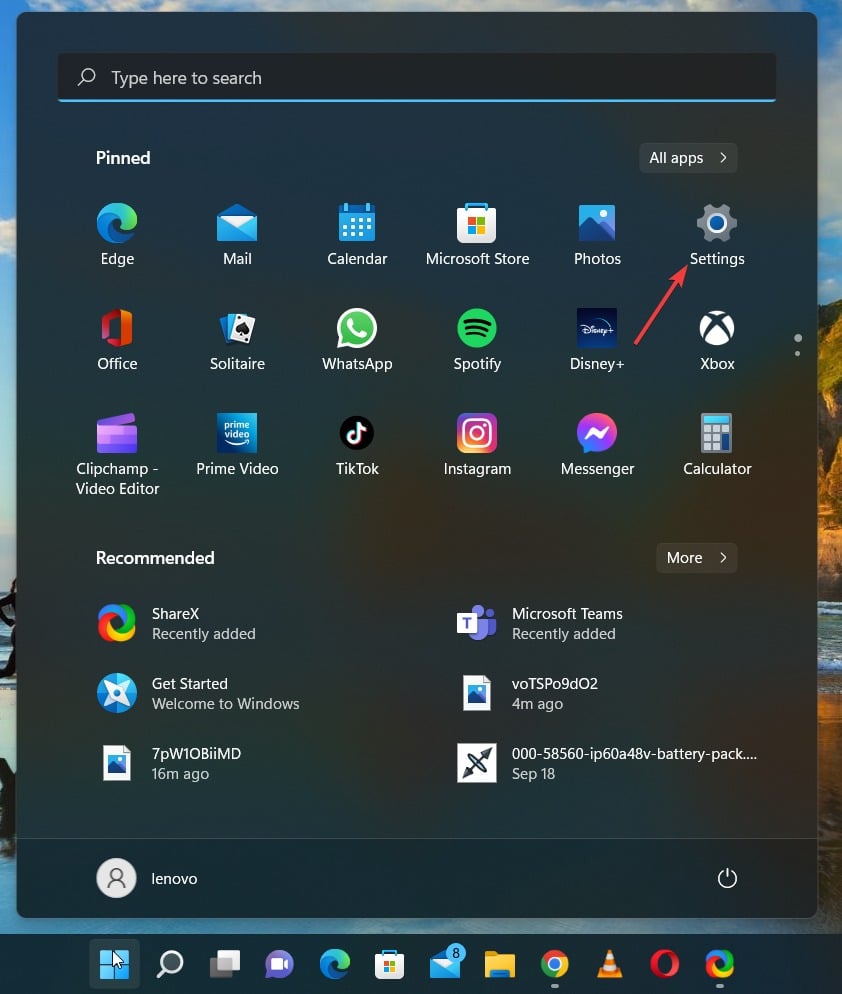
- 从侧边栏菜单中找到蓝牙和设备,然后单击它。
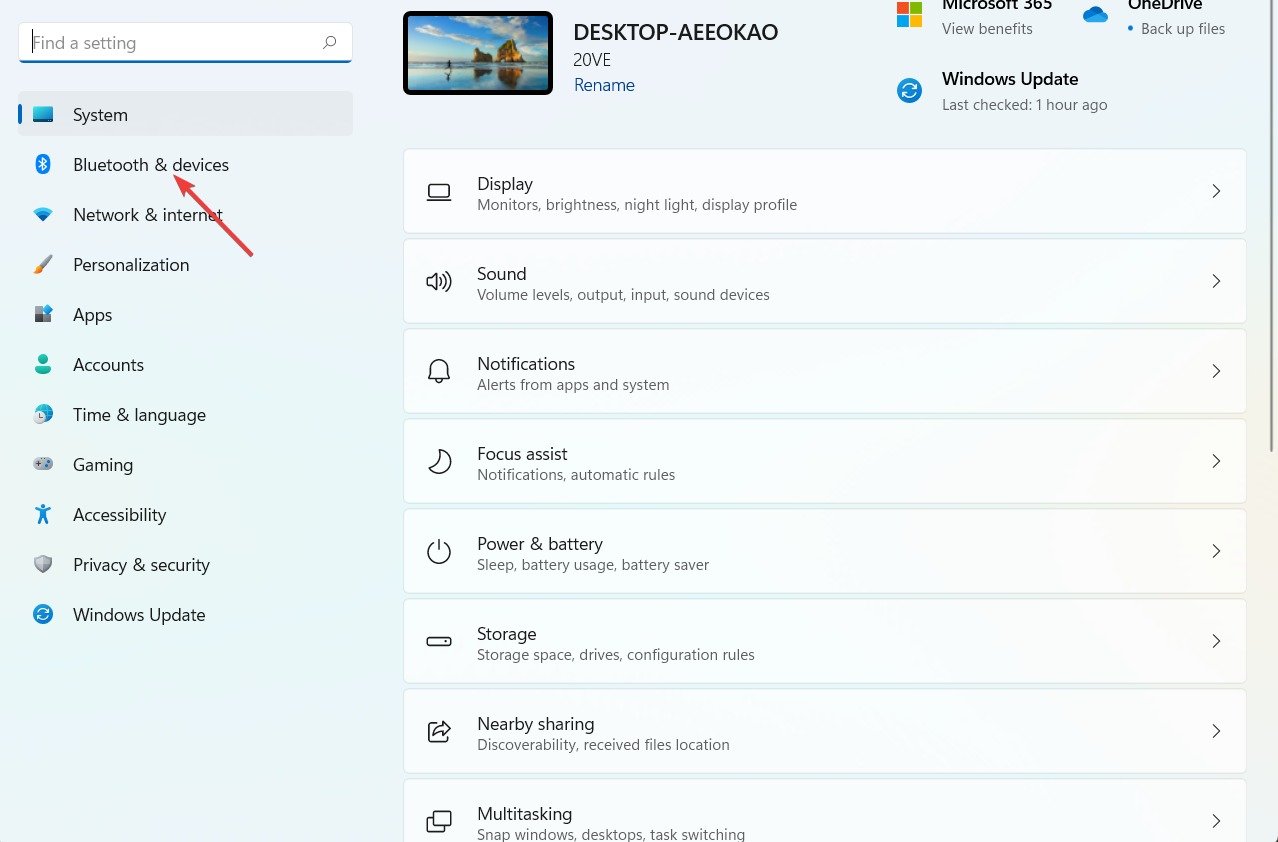
- 现在在右侧窗格中,查找触摸板。
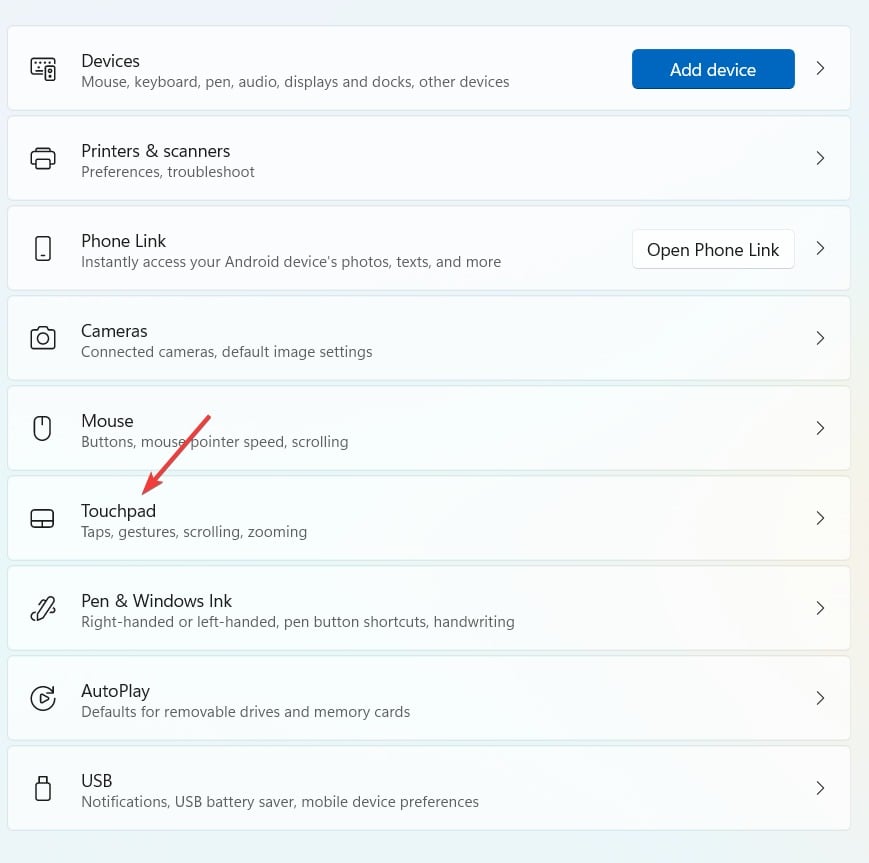
- 确保触摸板切换选项为开。
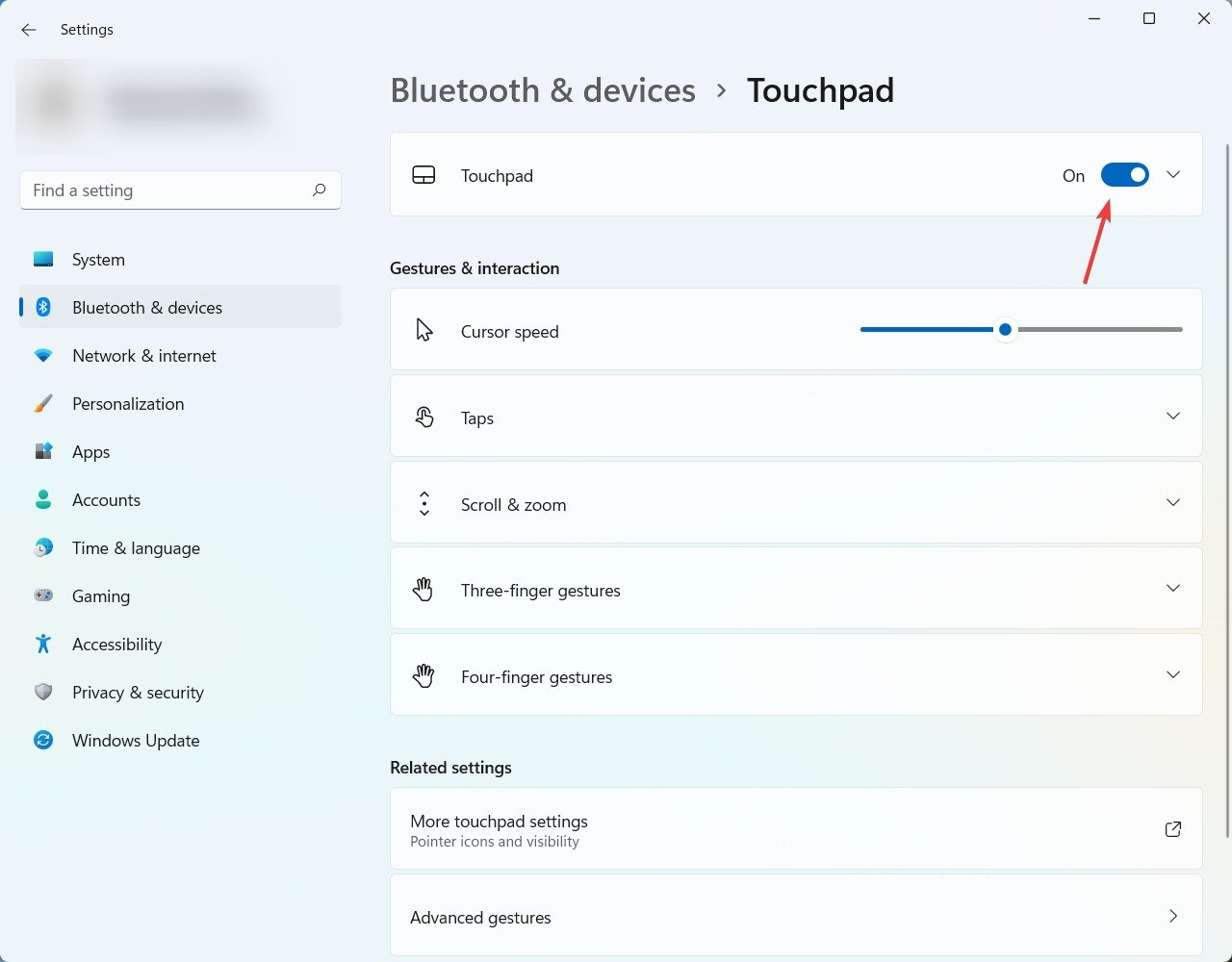
如果触摸板滚动在 Excel 或其他应用程序中不起作用,请确保触摸板已启用。另外,了解如何在光标随机消失时将其恢复。
2. 更新触摸板驱动程序
- 右键单击任务栏上的窗口图标,然后单击设备管理器。
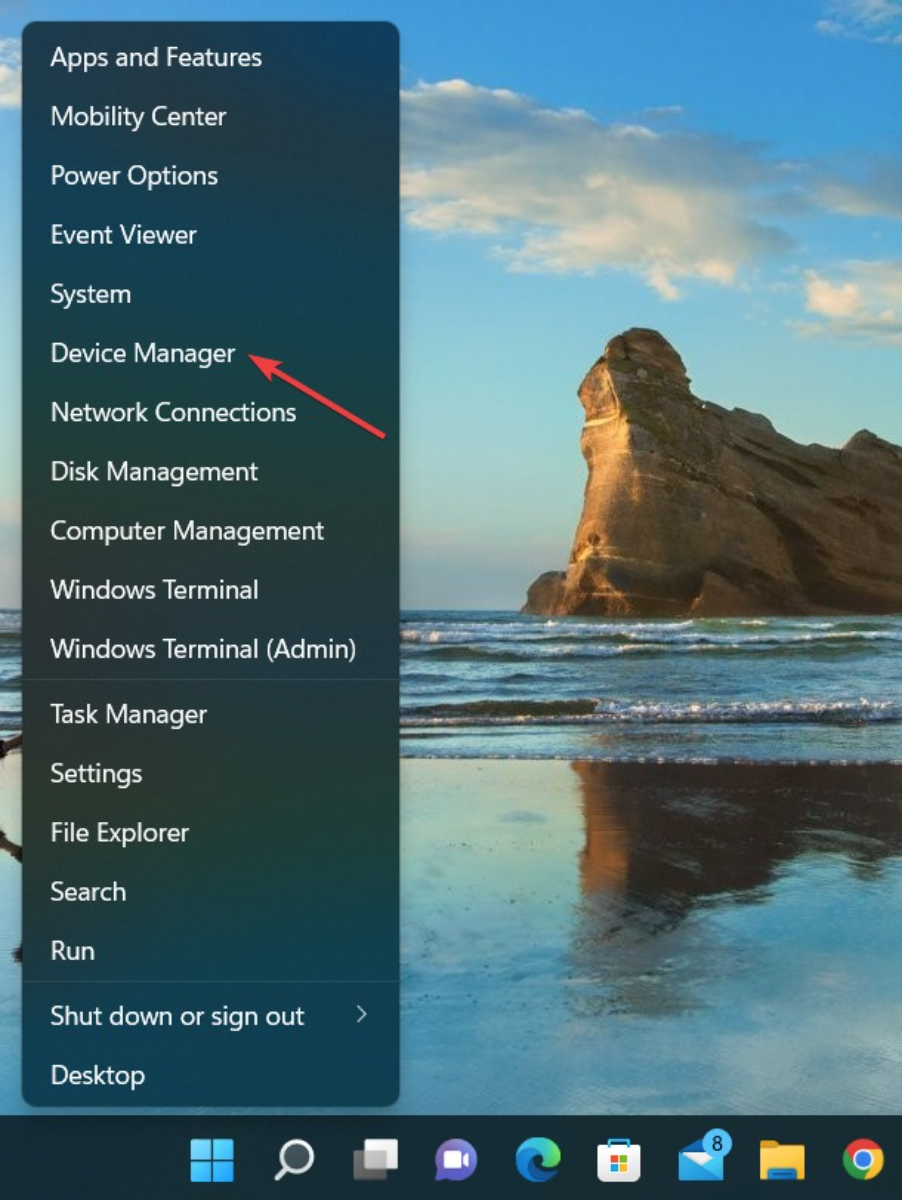
- 展开鼠标和其他指针设备选项。现在,您可以看到您的触摸板设备名称。
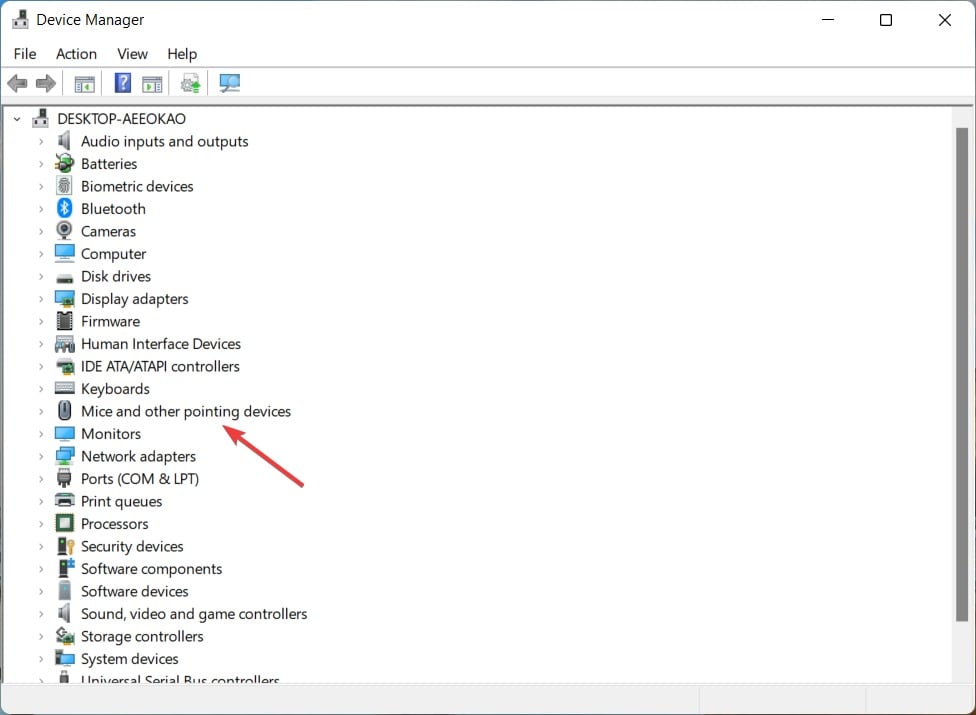
- 右键单击符合 HID 标准的鼠标,然后单击更新驱动程序。
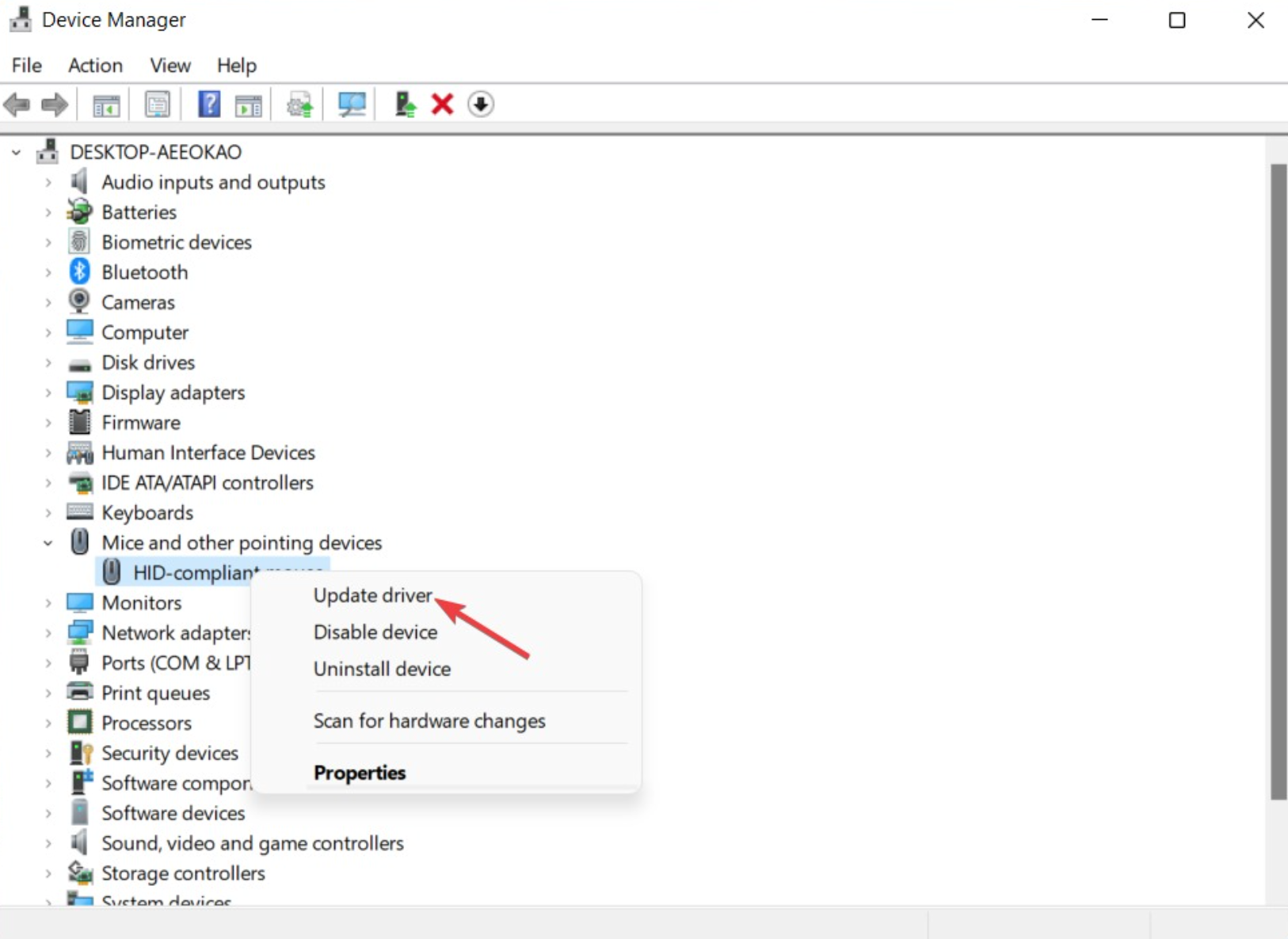
- 单击自动搜索驱动程序。
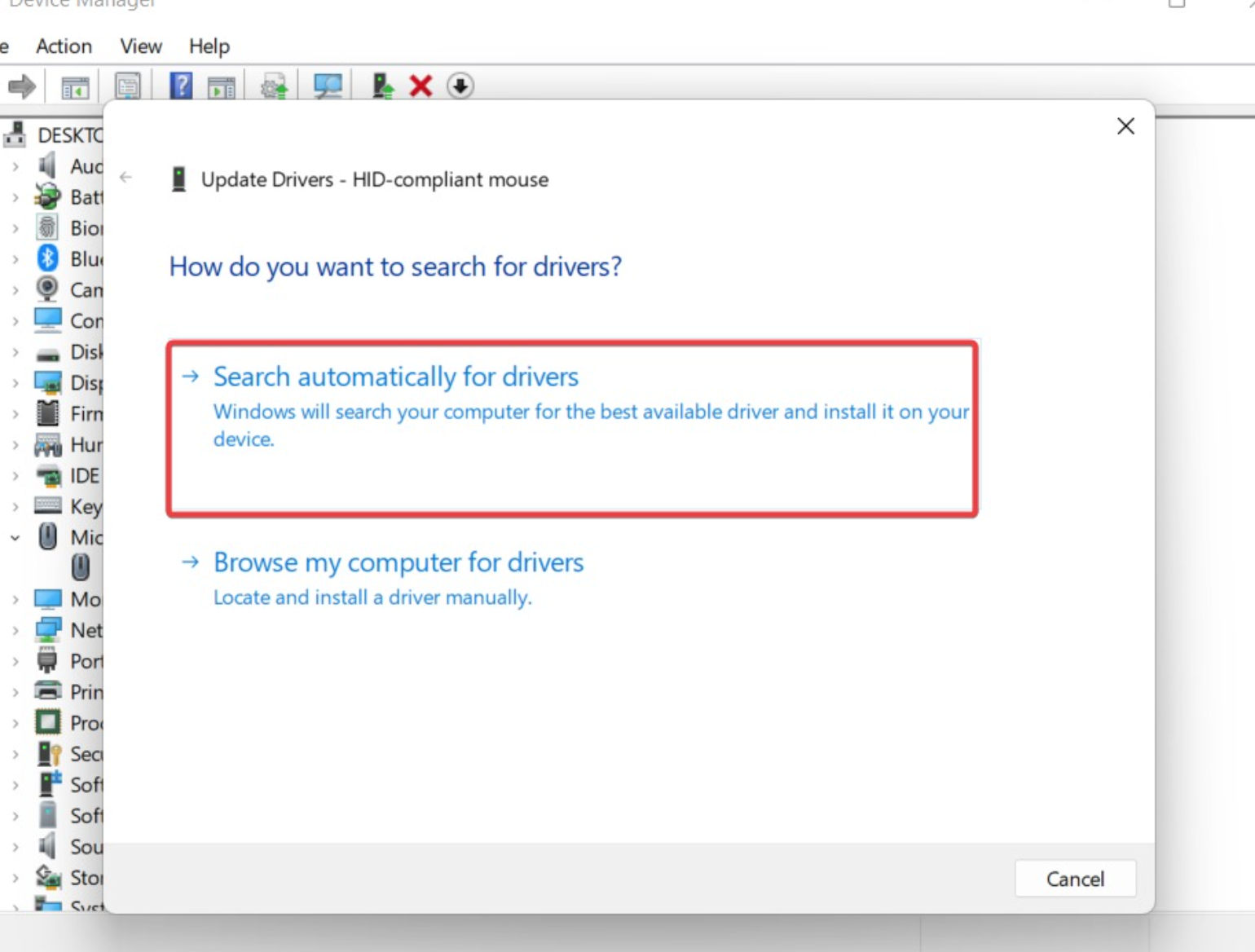
在大多数情况下,驱动程序之间的不兼容性是 Windows 11 触摸板问题的根本原因。
因此,您需要确保它们中的每一个都具有最新版本,这是令人放心的来源,因为 Windows 11 将自动处理此过程。
如果您正在寻找另一种更新触摸板驱动程序的方法,那么您可以依靠 DriverFix,因为它是一个自动工具。
专家提示:
有些PC问题很难解决,尤其是在涉及损坏的存储库或丢失的Windows文件时。如果您在修复错误时遇到问题,则您的系统可能部分损坏。
我们建议安装 Restoro,该工具将扫描您的机器并确定故障是什么。
单击此处下载并开始修复。
该程序会扫描您的设备以查找丢失和过时的驱动程序,并从其数据库中检测最新,最准确的更新。
3. 更改鼠标指针类型
- 单击任务栏上的搜索图标。搜索控制面板 并单击它。
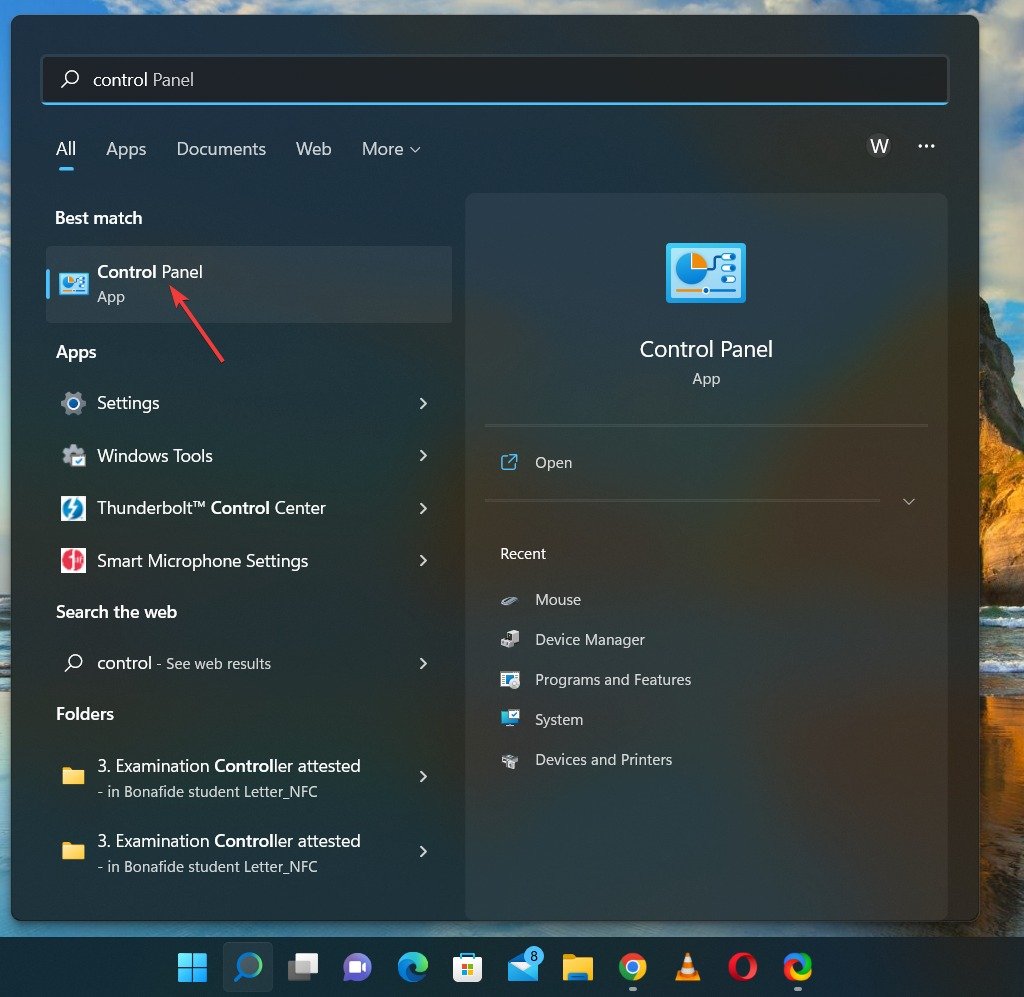
- 点击鼠标选项。
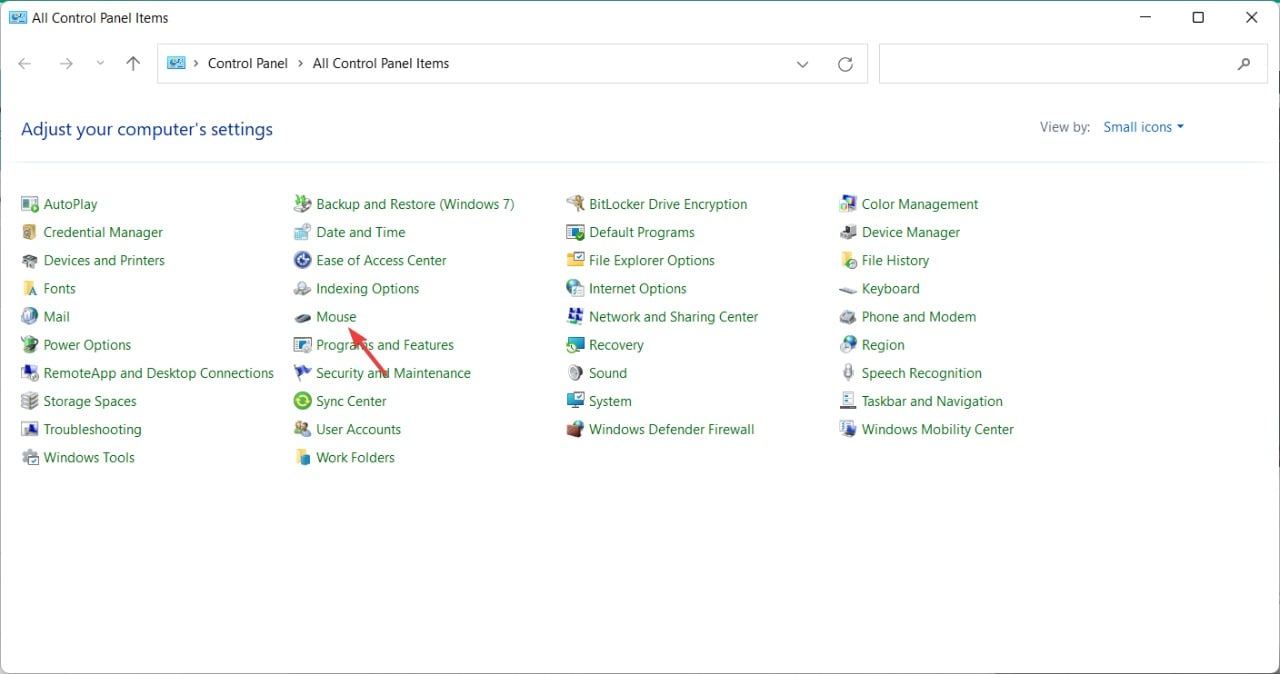
- 导航到指针选项卡。
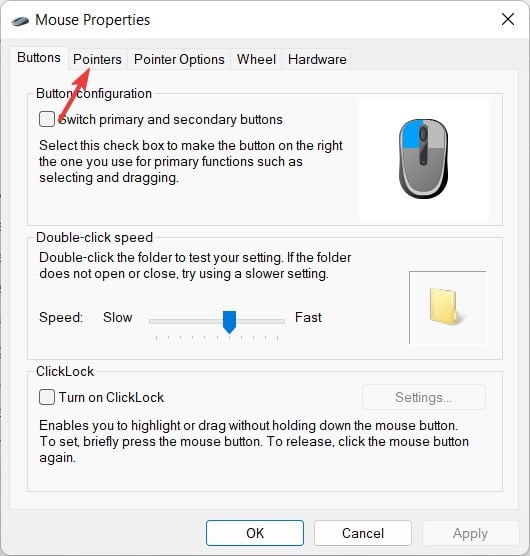
- 从下拉列表中的 Windows 黑色(系统方案)选项中的“方案”部分。单击“应用”,然后单击“确定”以确认设置。
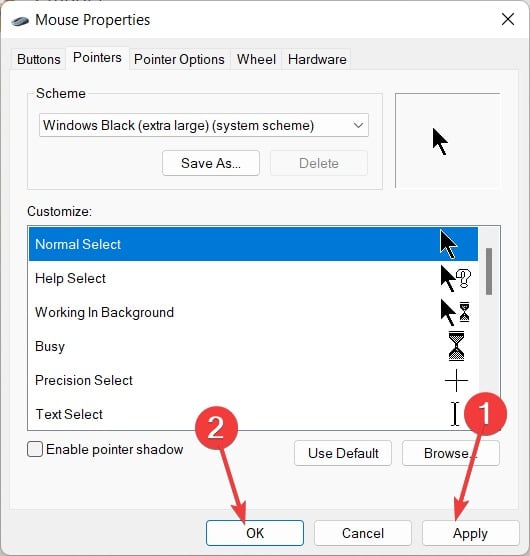
一些用户声称触摸板滚动在联想上不起作用可以通过选择不同的鼠标指针来修复。
在 Windows 11 中,上述是更改鼠标上显示的指针的过程。
更改鼠标指针类型后,某些用户会遇到鼠标光标在屏幕上跳动的问题。如果是这样,请查看我们的指南以修复 Windows 11 中的鼠标光标跳动。
4. 启用滚动和缩放选项
- 点击 Windows 图标,然后单击 设置 选项。
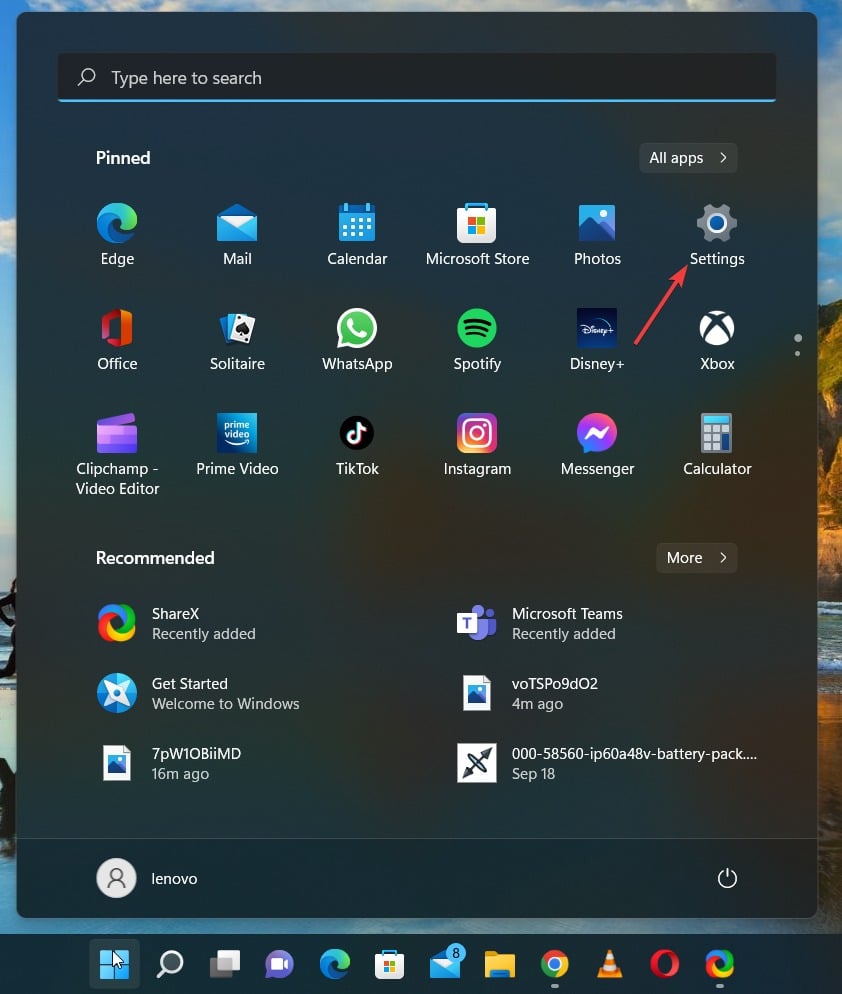
- 在右侧边栏中找到蓝牙和设备,然后单击它。
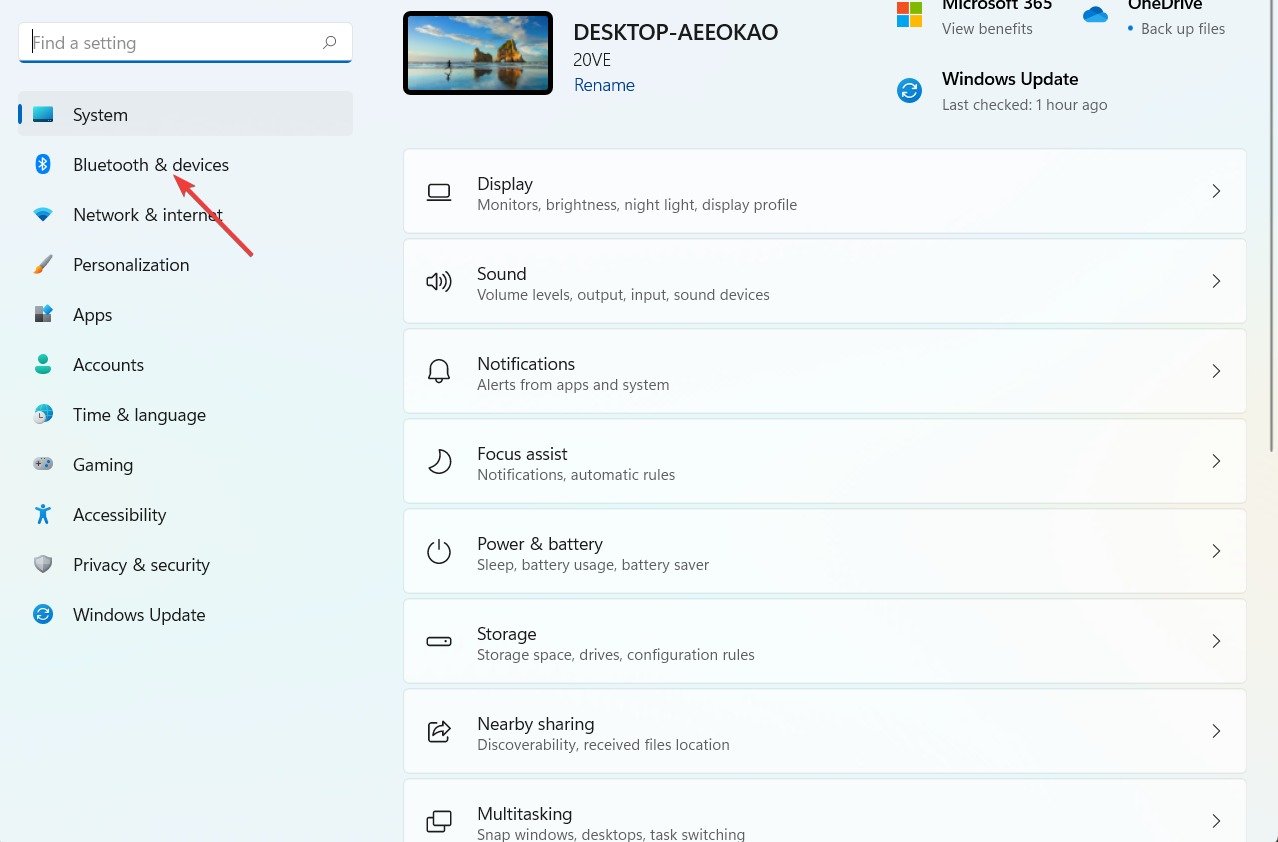
- 现在在右侧窗格中,查找触摸板选项并单击它。
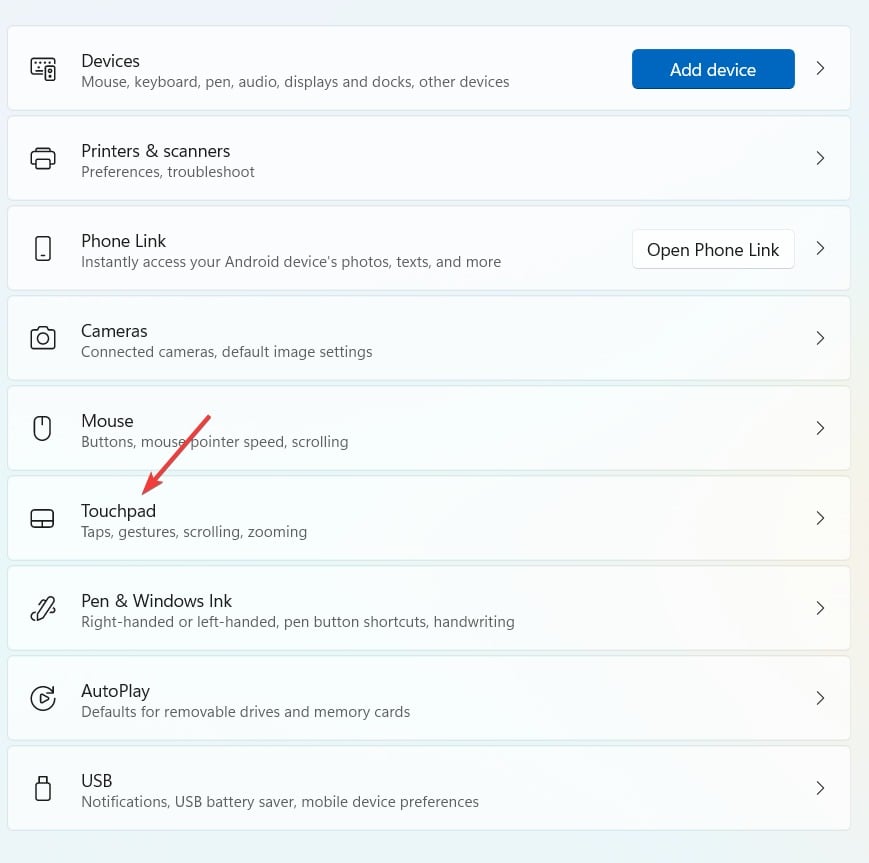
- 找到滚动和缩放并单击它。之后,启用标有“拖动两根手指滚动”的选项,以及此处的其他选项。
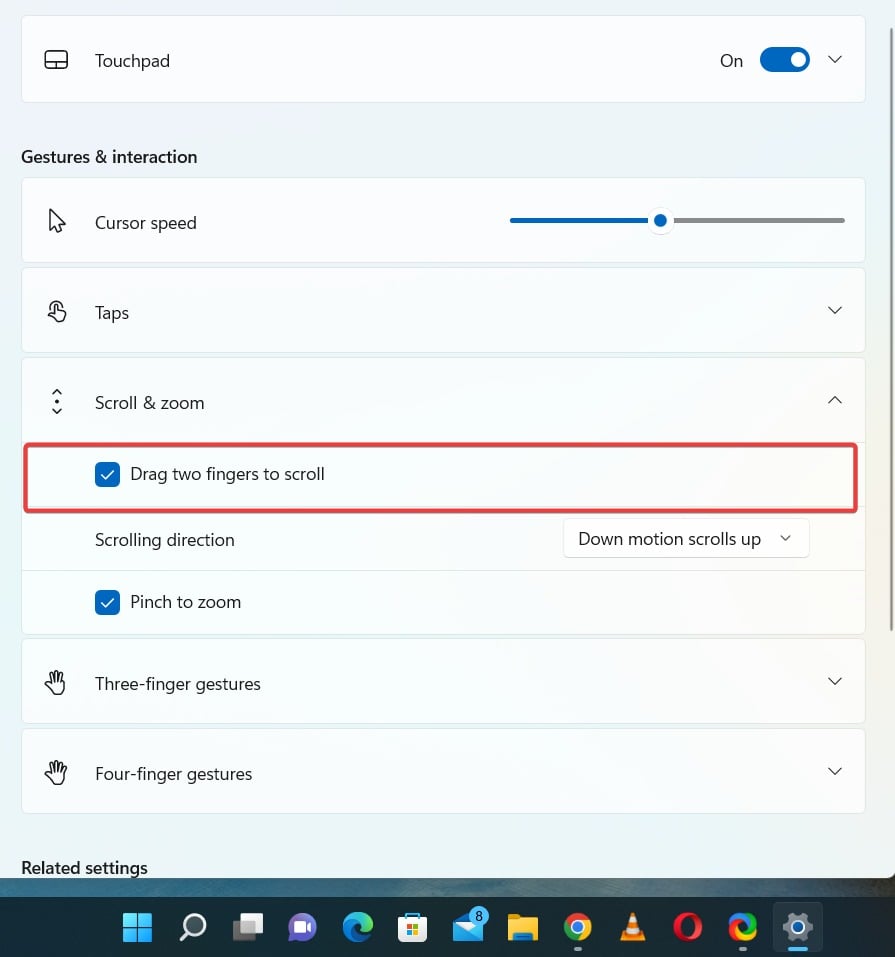
很明显,激活此选项是多么简单。您现在可以测试这是否解决了双指滚动不起作用的问题。
如果您想查看更多 Windows 11 手势,请查看有关 Windows 11 手势的文章。
立即重新启动计算机可能是个好主意,以防万一出现任何问题。如果它不成功,你应该继续下一个方法。
5. 重置触摸板设置
- 单击任务栏底部的 Windows 图标,导航,然后单击“设置”选项。
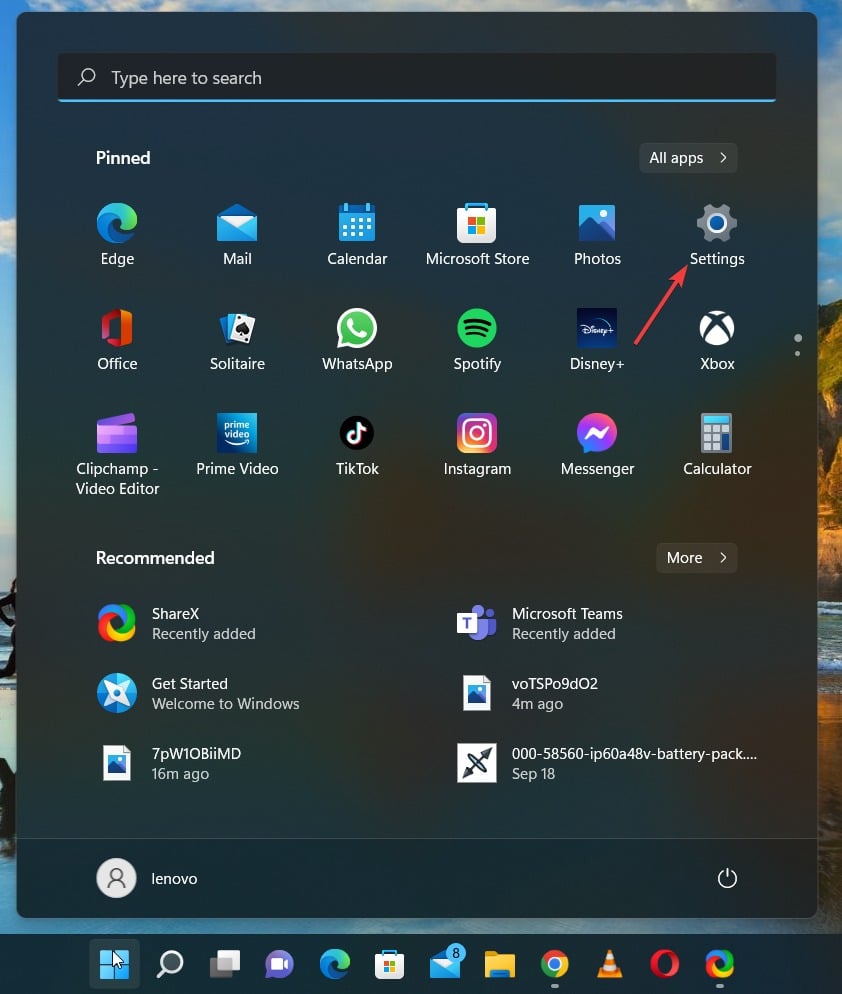
- 在右侧边栏中找到蓝牙和设备,然后单击它。
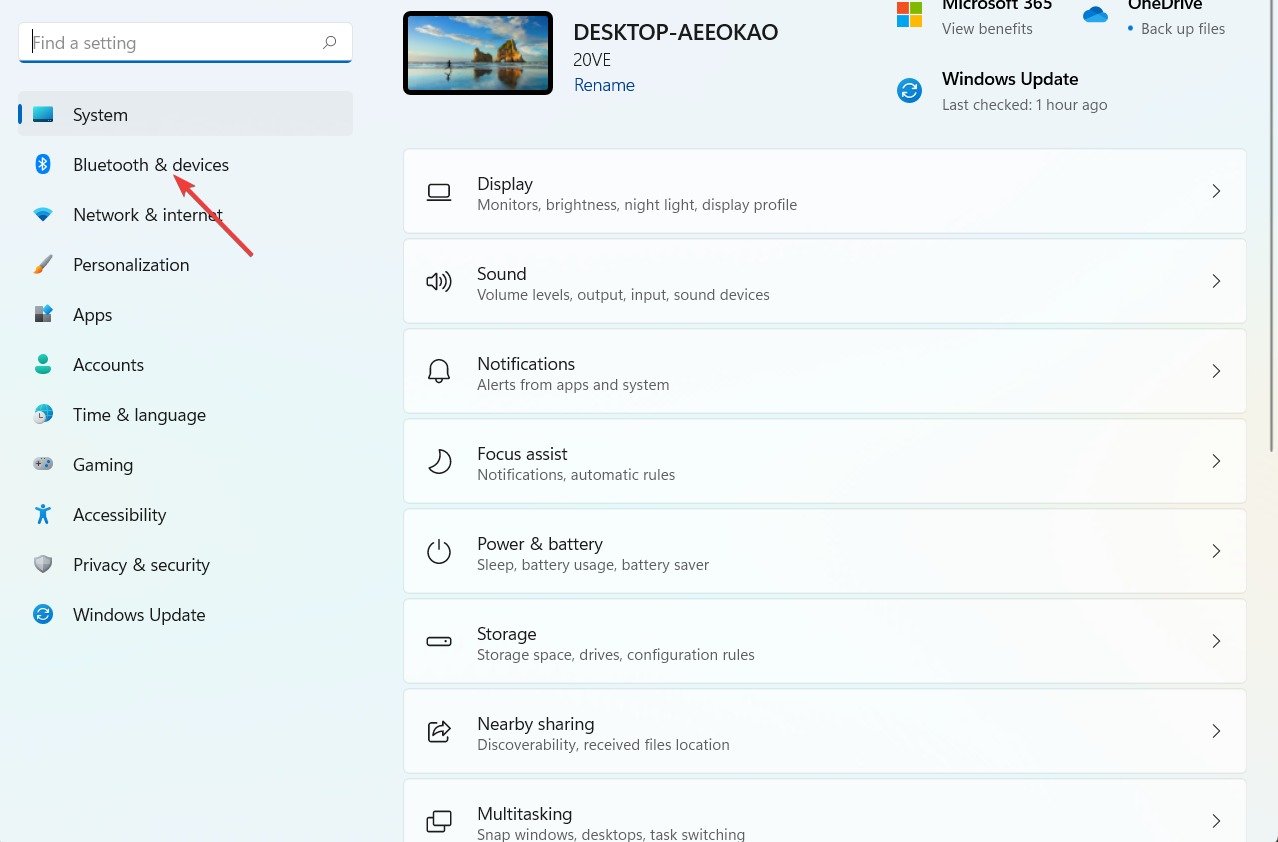
- 现在在右侧窗格中,查找触摸板选项并单击它。
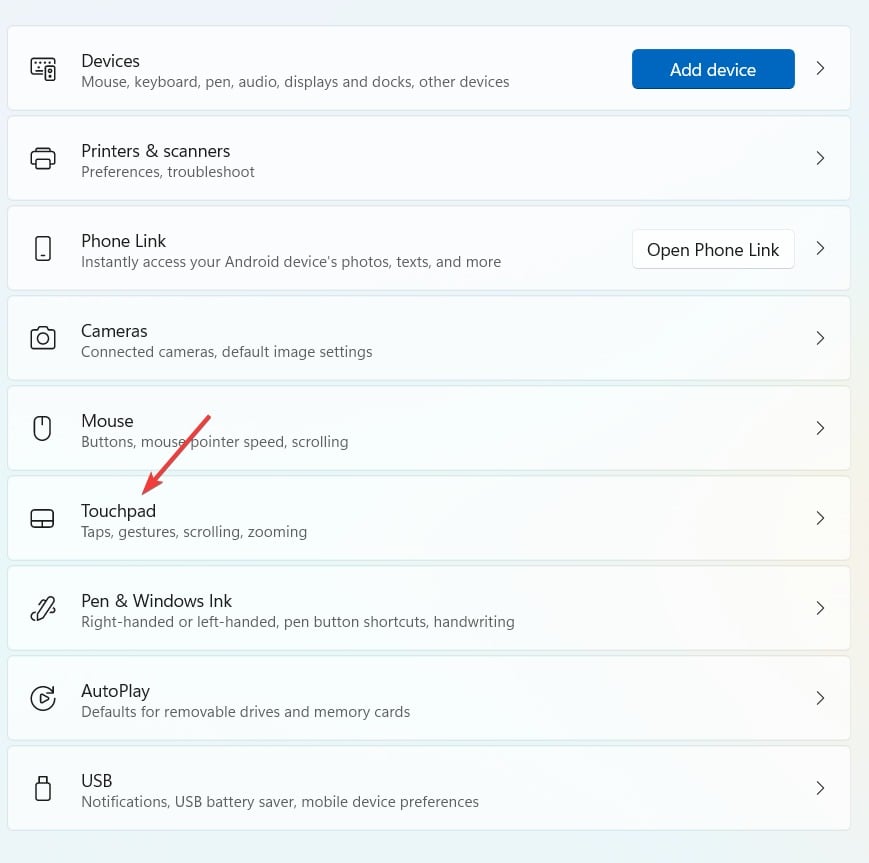
- 现在单击重置,您的触摸板设置将被重置。
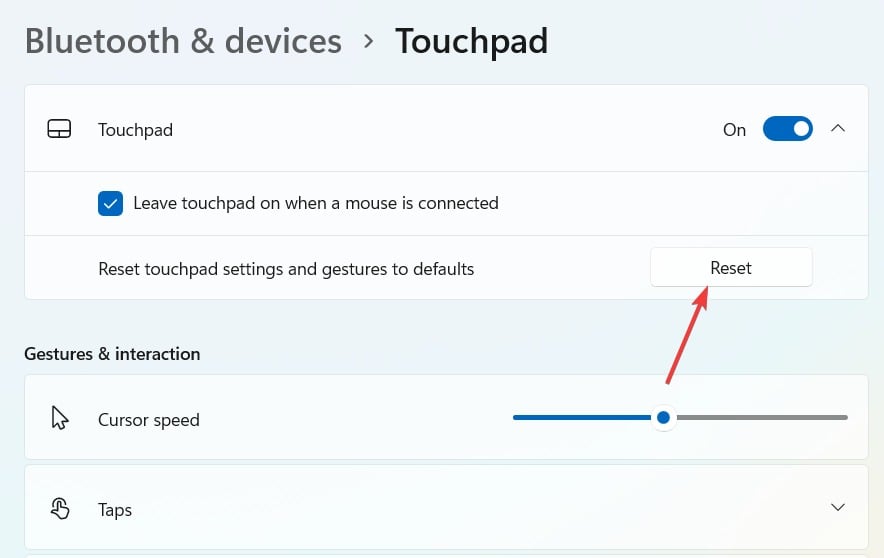
Windows计算机和小工具可能会不时遇到问题,并且找出问题对用户来说可能非常具有挑战性。
在Microsoft Windows上工作的专家注意到了这一点。因此,它们包括某些硬件设备的重置选项。
重置后,触摸板设置将恢复到其原始状态,从而消除了将来出现问题的任何可能性。
如何用两根手指滚动触摸板?
- 按 + 打开设置,从导航窗格中转到蓝牙和设备,然后单击触摸板。WindowsI
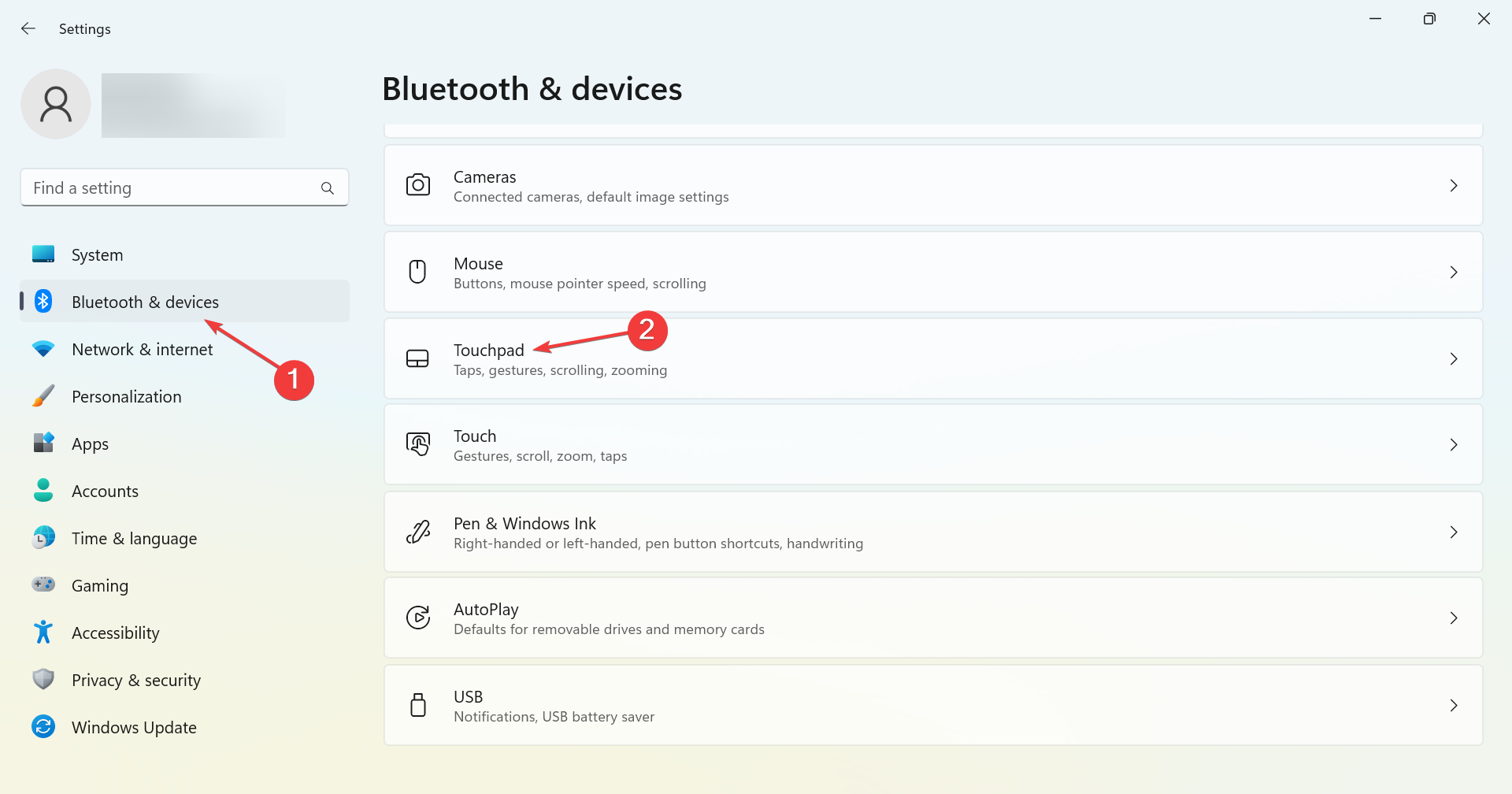
- 单击滚动和缩放。
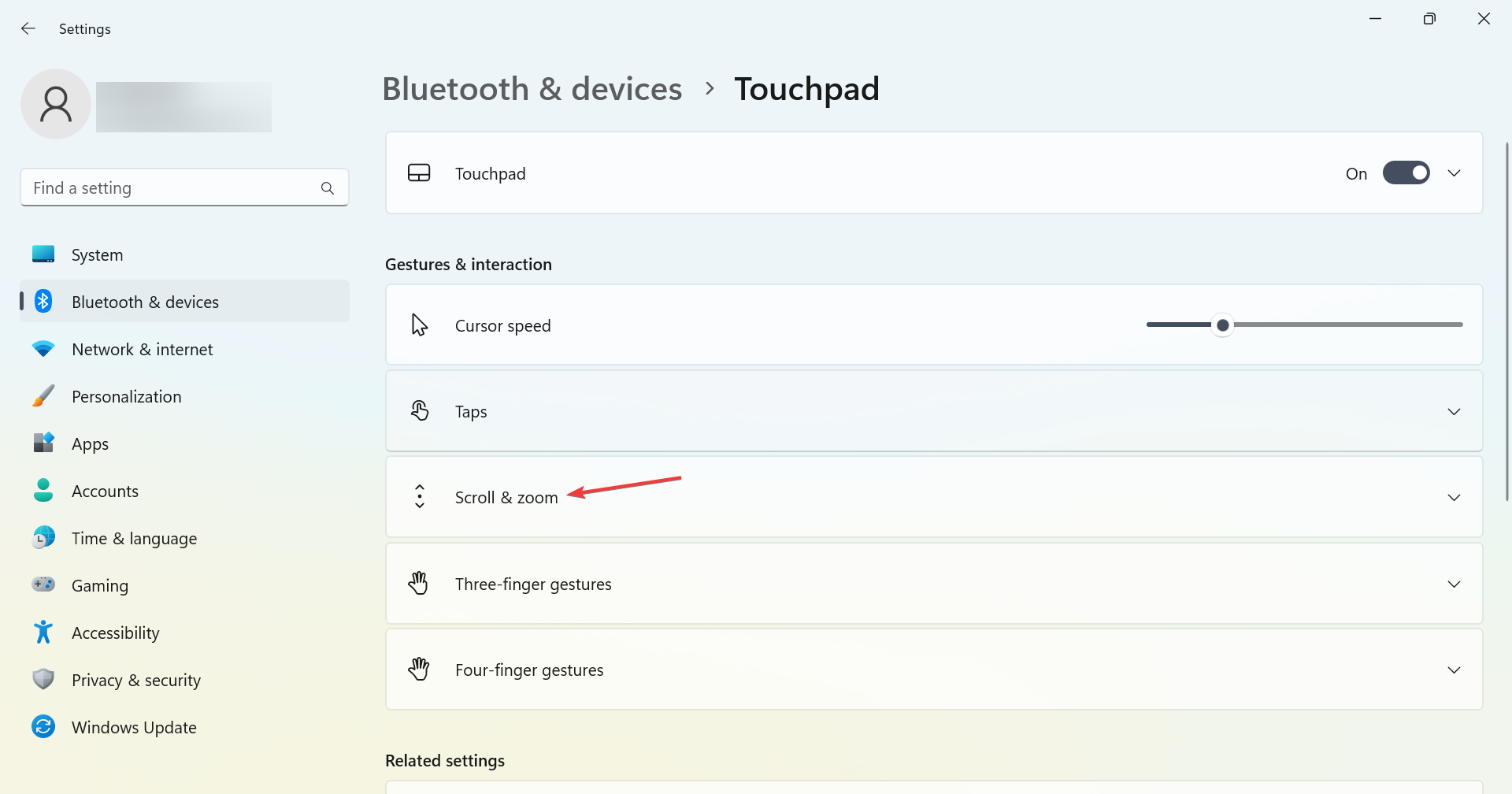
- 现在,勾选复选框 拖动两根手指滚动.
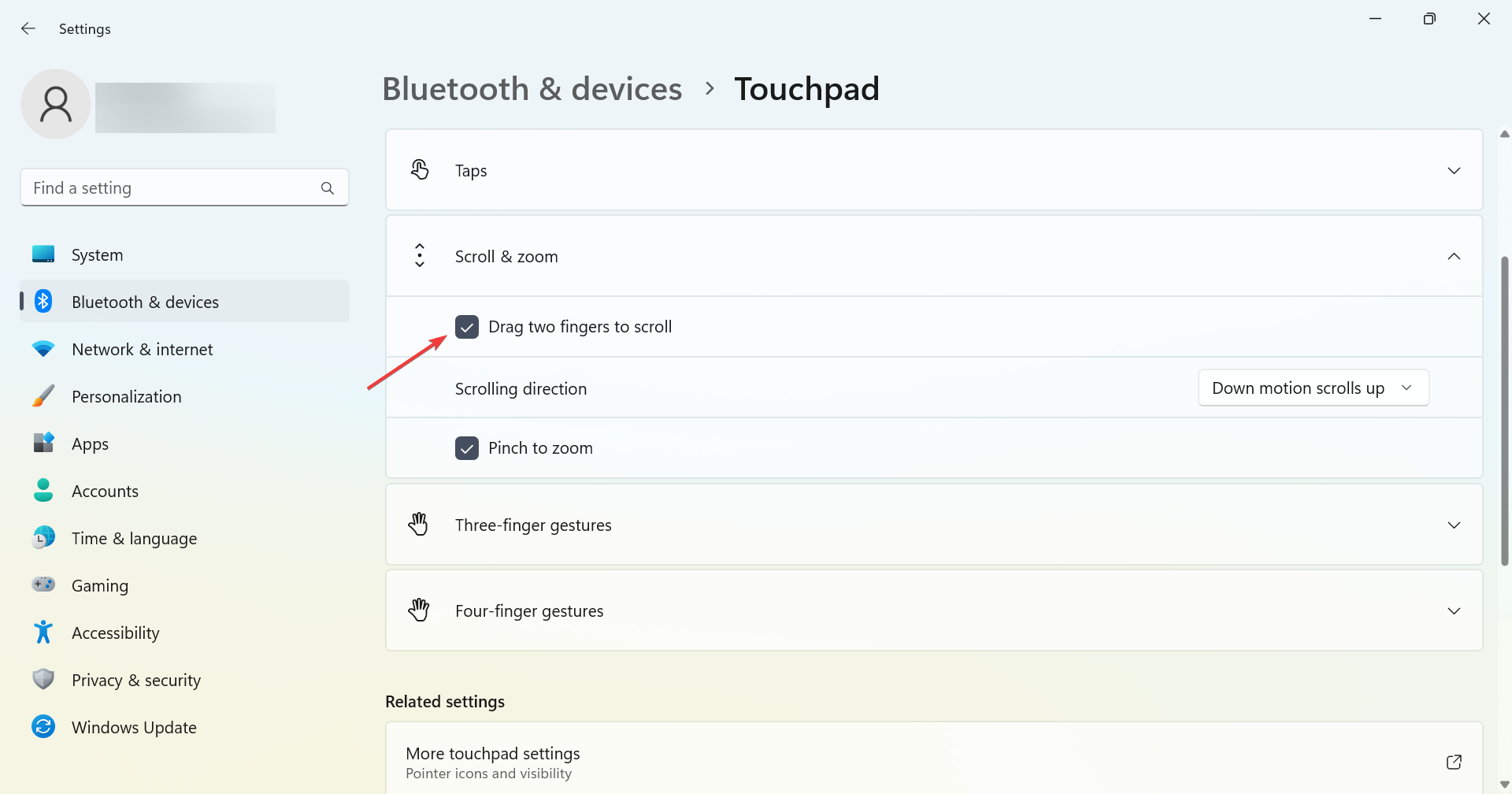
- 现在,您可以使用触摸板用两根手指轻松地上下滚动。
如果触摸板滚动在戴尔或其他设备上不起作用,上述方法将解决问题,您可以立即使其运行。
有时,这也是硬件问题。如果是这种情况,您需要购买一个新的。因此,请检查适用于Windows PC的最佳触摸板。
文中关于触摸板的知识介绍,希望对你的学习有所帮助!若是受益匪浅,那就动动鼠标收藏这篇《修复:触摸板滚动在 Windows 11 上不起作用》文章吧,也可关注golang学习网公众号了解相关技术文章。
 如何在 iPhone 上追踪航班
如何在 iPhone 上追踪航班
- 上一篇
- 如何在 iPhone 上追踪航班

- 下一篇
- 最新的 Beats Studio Buds 固件更新可通过 iCloud 和新的音量控制实现即时配对
-

- 文章 · 软件教程 | 4小时前 | 故障排查 注册表 声卡驱动 电脑没声音 Windows音频服务
- 电脑无声音红叉,音频驱动修复教程
- 355浏览 收藏
-

- 文章 · 软件教程 | 4小时前 |
- 美图秀秀贴纸调整技巧详解
- 270浏览 收藏
-

- 文章 · 软件教程 | 4小时前 |
- 抖音小程序如何投PC推广?收益怎么查看
- 439浏览 收藏
-

- 文章 · 软件教程 | 4小时前 |
- QQ邮箱设置个性签名方法详解
- 354浏览 收藏
-

- 文章 · 软件教程 | 4小时前 | 备份 照片 清理 iCloud云盘 iCloud储存空间
- iCloud空间满怎么清理?实用方法推荐
- 378浏览 收藏
-

- 文章 · 软件教程 | 4小时前 |
- Windows10耳机无声音怎么解决
- 304浏览 收藏
-

- 前端进阶之JavaScript设计模式
- 设计模式是开发人员在软件开发过程中面临一般问题时的解决方案,代表了最佳的实践。本课程的主打内容包括JS常见设计模式以及具体应用场景,打造一站式知识长龙服务,适合有JS基础的同学学习。
- 543次学习
-

- GO语言核心编程课程
- 本课程采用真实案例,全面具体可落地,从理论到实践,一步一步将GO核心编程技术、编程思想、底层实现融会贯通,使学习者贴近时代脉搏,做IT互联网时代的弄潮儿。
- 516次学习
-

- 简单聊聊mysql8与网络通信
- 如有问题加微信:Le-studyg;在课程中,我们将首先介绍MySQL8的新特性,包括性能优化、安全增强、新数据类型等,帮助学生快速熟悉MySQL8的最新功能。接着,我们将深入解析MySQL的网络通信机制,包括协议、连接管理、数据传输等,让
- 500次学习
-

- JavaScript正则表达式基础与实战
- 在任何一门编程语言中,正则表达式,都是一项重要的知识,它提供了高效的字符串匹配与捕获机制,可以极大的简化程序设计。
- 487次学习
-

- 从零制作响应式网站—Grid布局
- 本系列教程将展示从零制作一个假想的网络科技公司官网,分为导航,轮播,关于我们,成功案例,服务流程,团队介绍,数据部分,公司动态,底部信息等内容区块。网站整体采用CSSGrid布局,支持响应式,有流畅过渡和展现动画。
- 485次学习
-

- ChatExcel酷表
- ChatExcel酷表是由北京大学团队打造的Excel聊天机器人,用自然语言操控表格,简化数据处理,告别繁琐操作,提升工作效率!适用于学生、上班族及政府人员。
- 3212次使用
-

- Any绘本
- 探索Any绘本(anypicturebook.com/zh),一款开源免费的AI绘本创作工具,基于Google Gemini与Flux AI模型,让您轻松创作个性化绘本。适用于家庭、教育、创作等多种场景,零门槛,高自由度,技术透明,本地可控。
- 3425次使用
-

- 可赞AI
- 可赞AI,AI驱动的办公可视化智能工具,助您轻松实现文本与可视化元素高效转化。无论是智能文档生成、多格式文本解析,还是一键生成专业图表、脑图、知识卡片,可赞AI都能让信息处理更清晰高效。覆盖数据汇报、会议纪要、内容营销等全场景,大幅提升办公效率,降低专业门槛,是您提升工作效率的得力助手。
- 3455次使用
-

- 星月写作
- 星月写作是国内首款聚焦中文网络小说创作的AI辅助工具,解决网文作者从构思到变现的全流程痛点。AI扫榜、专属模板、全链路适配,助力新人快速上手,资深作者效率倍增。
- 4564次使用
-

- MagicLight
- MagicLight.ai是全球首款叙事驱动型AI动画视频创作平台,专注于解决从故事想法到完整动画的全流程痛点。它通过自研AI模型,保障角色、风格、场景高度一致性,让零动画经验者也能高效产出专业级叙事内容。广泛适用于独立创作者、动画工作室、教育机构及企业营销,助您轻松实现创意落地与商业化。
- 3832次使用
-
- pe系统下载好如何重装的具体教程
- 2023-05-01 501浏览
-
- qq游戏大厅怎么开启蓝钻提醒功能-qq游戏大厅开启蓝钻提醒功能教程
- 2023-04-29 501浏览
-
- 吉吉影音怎样播放网络视频 吉吉影音播放网络视频的操作步骤
- 2023-04-09 501浏览
-
- 腾讯会议怎么使用电脑音频 腾讯会议播放电脑音频的方法
- 2023-04-04 501浏览
-
- PPT制作图片滚动效果的简单方法
- 2023-04-26 501浏览









